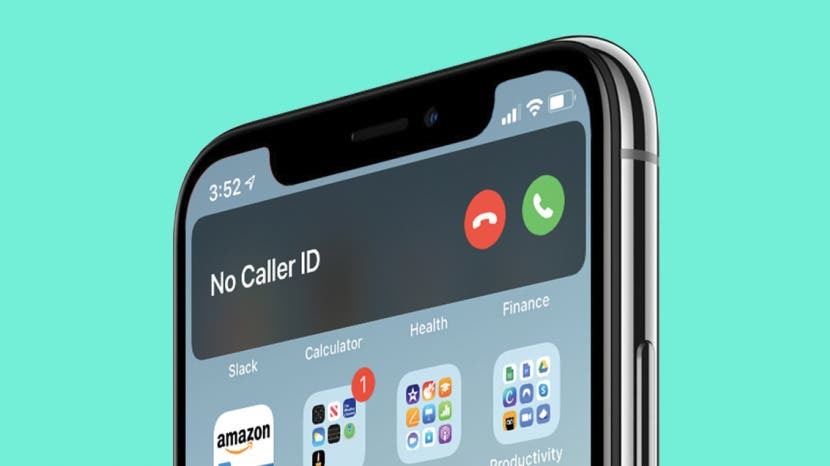
مع نظام التشغيل iOS 14 ، تظهر إشعارات المكالمات الواردة على iPhone الآن على شكل لافتات في الجزء العلوي من شاشتك. تتمثل فائدة هذا الإشعار المضغوط في أنه يخطرك بالمكالمات الواردة دون مقاطعة أي شيء آخر تقوم به على هاتفك. من ناحية أخرى ، يقدم إصدار ملء الشاشة بضعة خيارات قائمة غير متوفرة بسهولة على اللافتة. يحب بعض الأشخاص التنبيهات المختصرة بنمط الشعارات ، بينما يفقد البعض الآخر وظيفة الإشعار بملء الشاشة. باستخدام هذا الدليل ، يمكنك التبديل بشكل دائم إلى إشعارات ملء الشاشة أو التعرف على كيفية الوصول إلى خيارات القائمة هذه مع الحفاظ على الشعار كإعداد افتراضي.
متعلق ب: ميزاتنا السبعة المفضلة في iOS 14: صورة داخل صورة وخصوصية التطبيق والمزيد
ماذا يوجد في هذا المقال:
- كيفية التغيير مرة أخرى إلى إخطارات المكالمات الواردة بملء الشاشة لكل مكالمة
- كيفية الوصول إلى إشعار المكالمات الواردة بملء الشاشة على أساس الاتصال
كيفية العودة إلى إخطارات المكالمات الواردة بملء الشاشة على iPhone بشكل دائم
إذا جربت شاشة مكالمات iPhone المدمجة الجديدة وهي ببساطة ليست مناسبة لك ، فهناك طريقة للعودة إلى الإشعارات بملء الشاشة للمكالمات الواردة. من خلال هذه الخطوات السهلة ، يمكنك العودة بشكل دائم إلى إشعارات المكالمات بملء الشاشة:
- افتح ال تطبيق الإعدادات.
- قم بالتمرير لأسفل وانقر فوق هاتف.
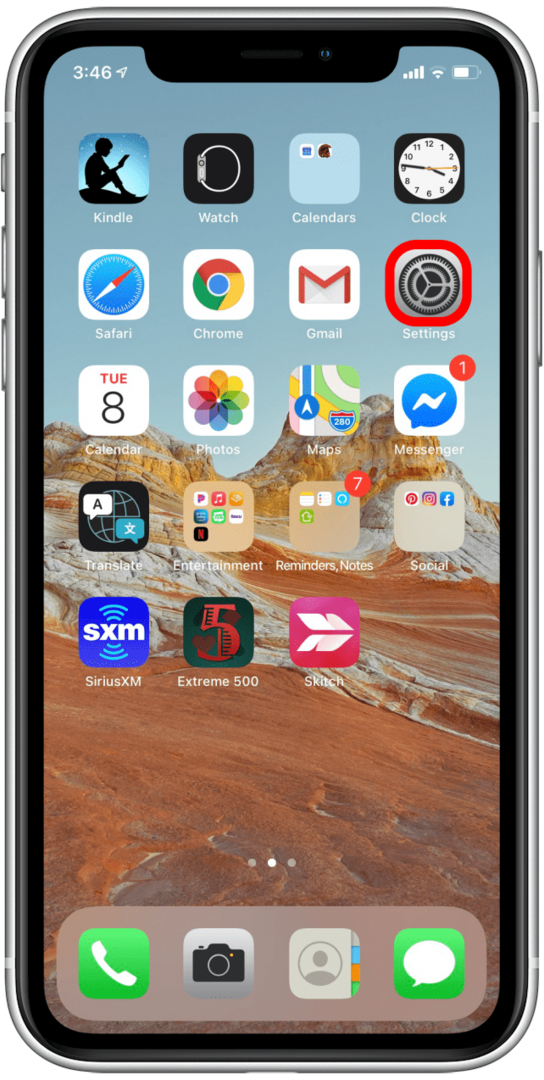
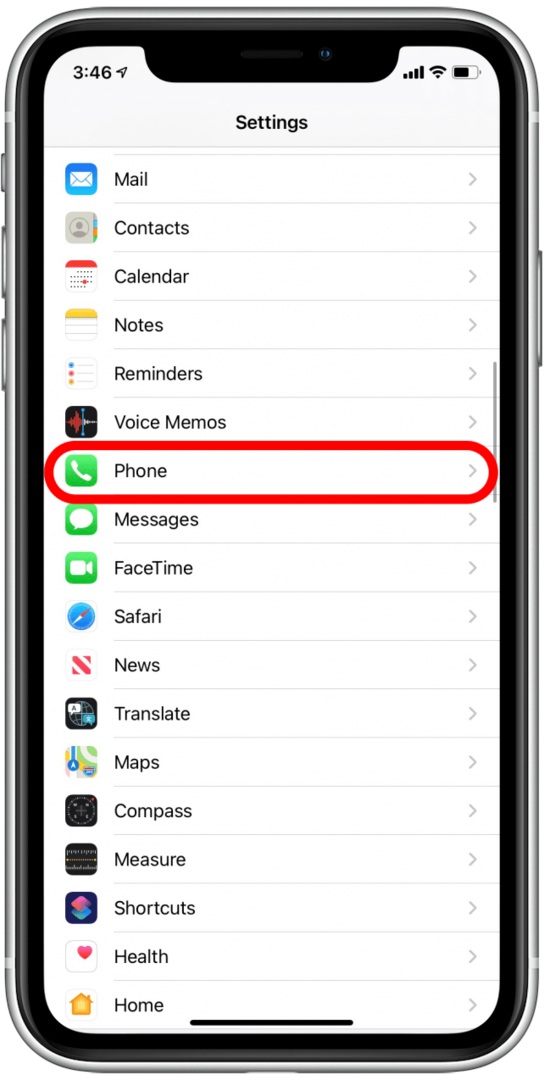
- انقر على المكالمات الواردة.
- يختار شاشة كاملة. سيؤدي القيام بذلك إلى إلغاء تحديد Banner.
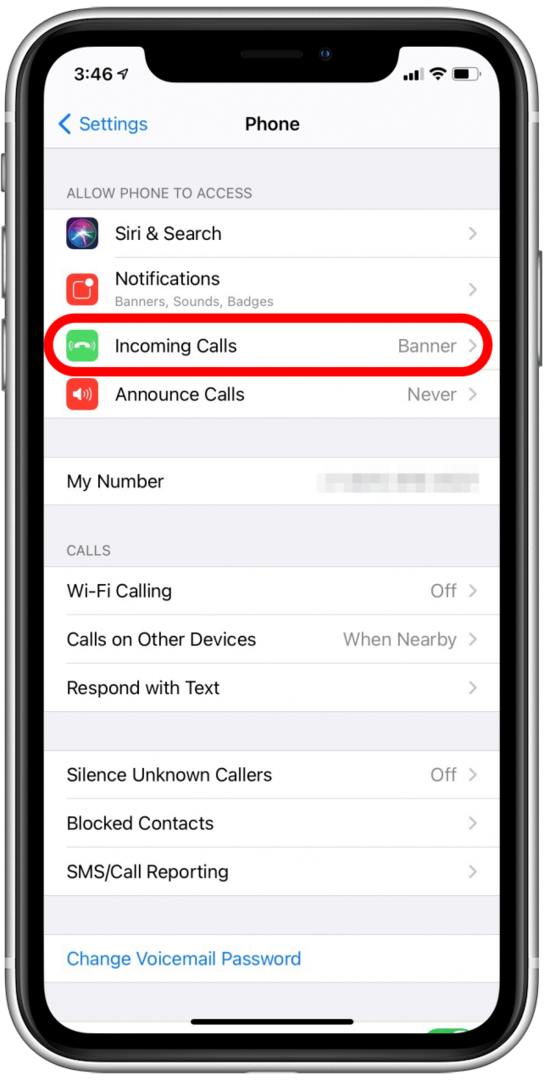
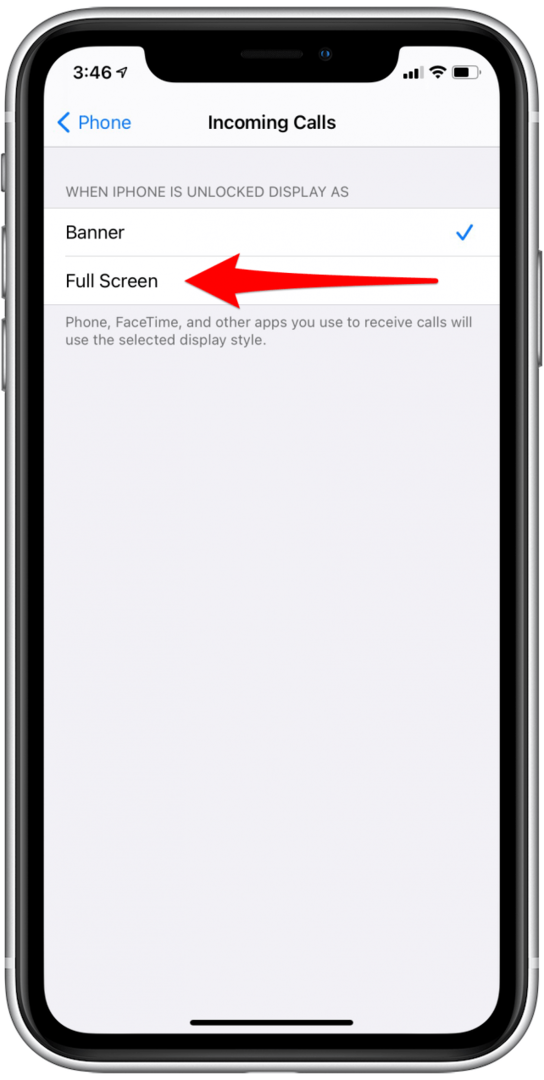
- انقر على في الزاوية اليسرى العليا للعودة.
- يجب أن ترى الآن أنه تم تعيين إشعارات المكالمات الواردة على وضع ملء الشاشة.
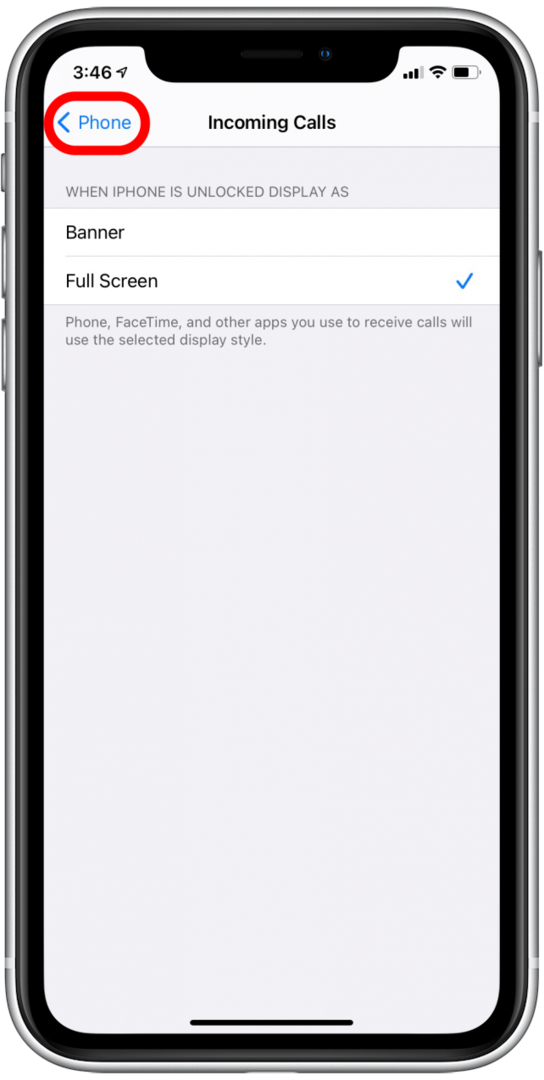
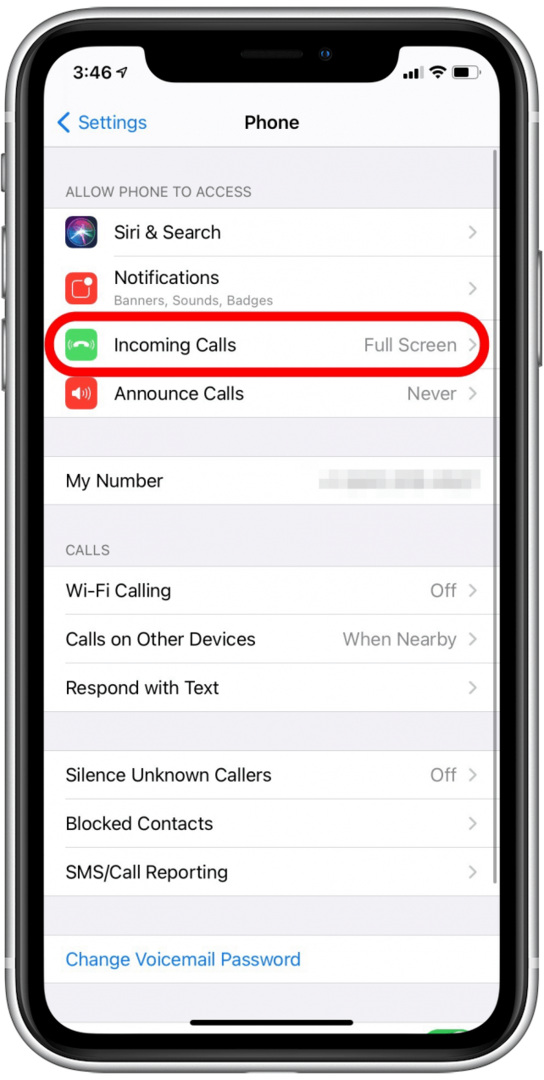
في المرة التالية التي تتلقى فيها مكالمة ، سيكون الإشعار الخاص بك مرة أخرى هو مكالمة iPhone الكلاسيكية الواردة بملء الشاشة. وإذا قررت في أي وقت إعطاء شاشة الاتصال بنمط البانر تجربة أخرى ، فما عليك سوى استخدام الخطوات المذكورة أعلاه للعودة مرة أخرى.
كيفية رؤية إشعار المكالمات الواردة بملء الشاشة على أساس كل مكالمة على حدة
إذا كنت تفضل شاشة المكالمات الواردة على iPhone على غرار الشعارات ، فيمكنك الاحتفاظ بها كإعداد افتراضي مع الاستمرار في التبديل إلى وضع ملء الشاشة عند الحاجة. يتيح لك ذلك الوصول إلى خيارات أخرى في حالة رغبتك في إرسال رسالة إلى المتصل أو إعداد تذكير لمعاودة الاتصال به لاحقًا. إليك الطريقة:
- عندما تتلقى إشعارًا بمكالمة لافتة ، ما عليك سوى النقر أو السحب لأسفل في مكان فارغ على اللافتة. سيؤدي هذا إلى تبديل الإشعار إلى إصدار ملء الشاشة.
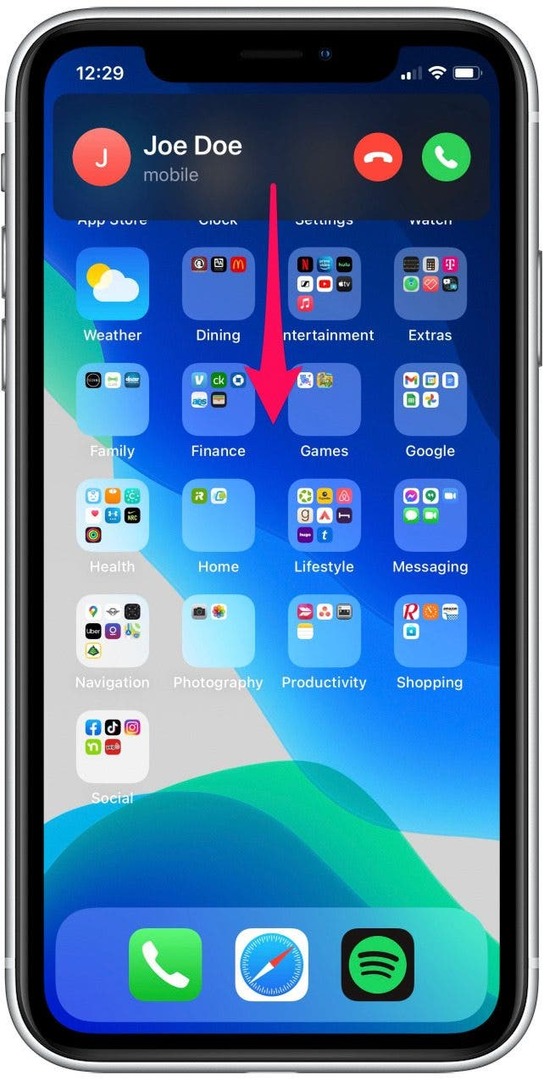
- عندما تكون في إشعار المكالمة بملء الشاشة ، يمكنك النقر فوق رسالة لإرسال رسالة نصية إلى المتصل بك ، أو ذكرني لإعداد تذكير لمعاودة الاتصال بهم في غضون ساعة أو عند مغادرة موقعك الحالي.
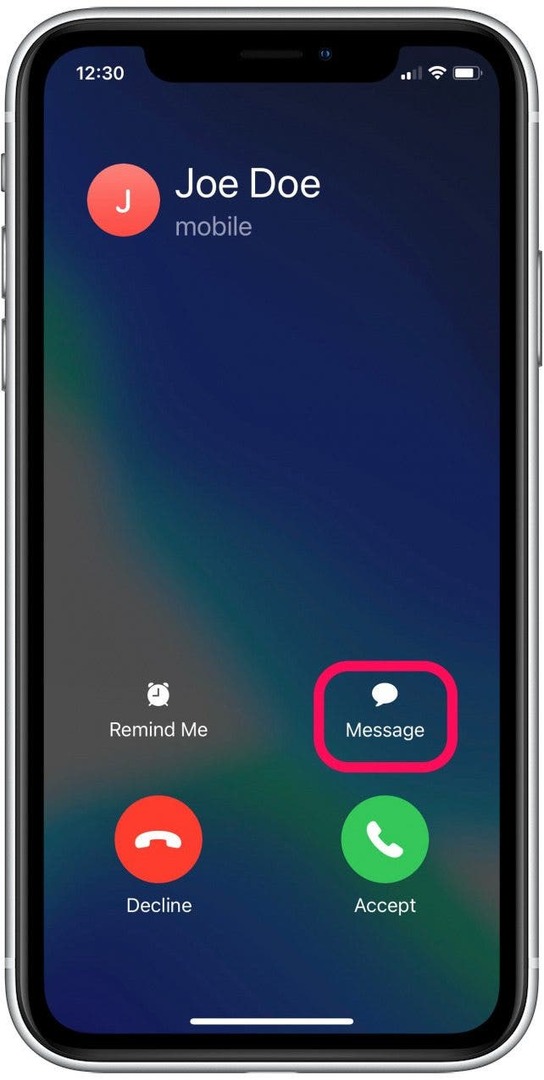
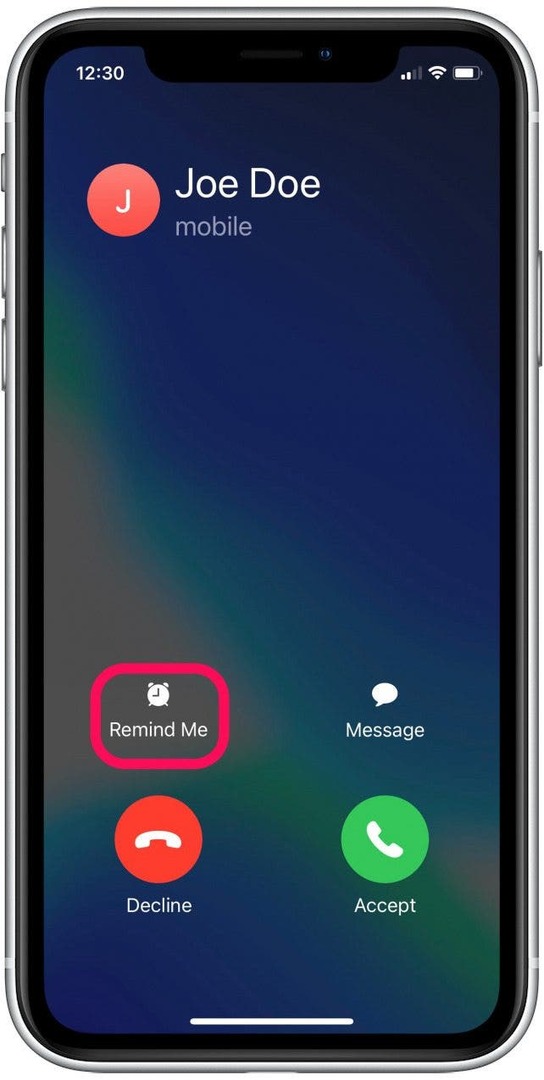
- يؤدي التمرير سريعًا لأعلى من وضع ملء الشاشة إلى كتم صوت المكالمة دون إرسالها إلى البريد الصوتي. يمكنك دائمًا النقر فوق ملف رمز الهاتف الرمادي في الزاوية العلوية اليسرى من هاتفك إذا قررت الرد على المكالمة أو رفضها.
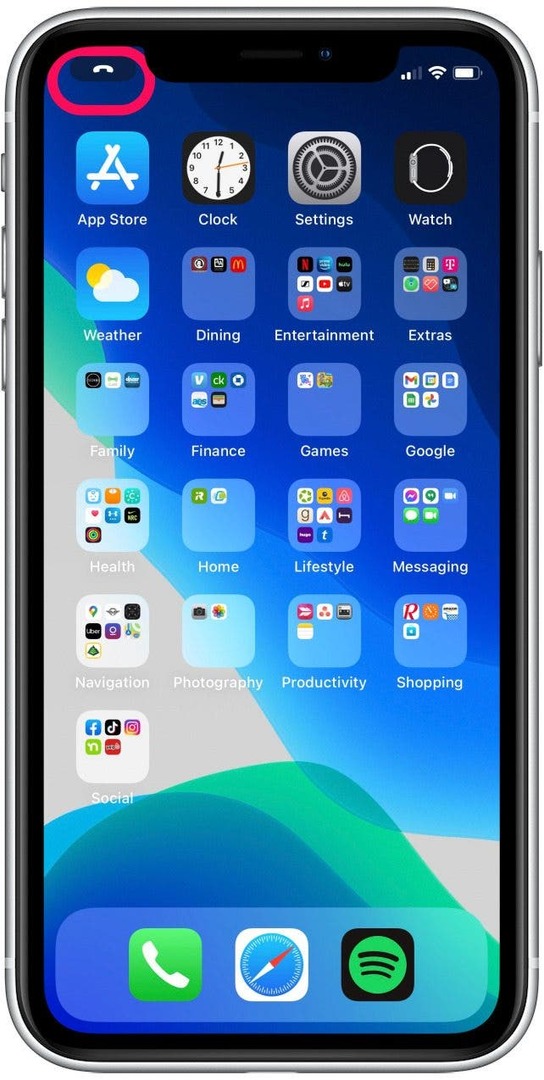
يعد التخصيص أحد أفضل ميزات iOS 14 ، وشاشة المكالمات الواردة على iPhone ليست استثناءً. باستخدام هذا الإصدار الأحدث من نظام التشغيل ، يمكنك الاختيار بين إشعارات المكالمات بملء الشاشة أو البانر. بغض النظر عن الإصدار الذي تختاره ، كلاهما يسمح لك بالوصول إلى القائمة الكاملة لخيارات المكالمات الواردة ويتيح لك الاستمتاع بمرونة نظام تشغيل الهاتف المحمول الجديد من Apple.